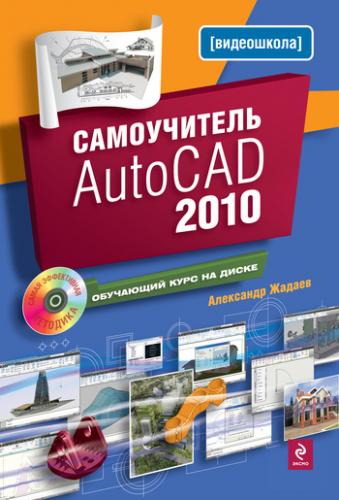• Annotate (Аннотации) – команды добавления текста, размеров, выносок, таблиц, а также масштабирования размеров;
• Tools (Инструменты) – команды записи действий, анимации, измерений, настройки;
• View (Вид) – содержит команды для управления системой координат, видовыми экранами, расположением окон при работе с несколькими файлами;
• Output (Вывод) – команды вывода на печать и публикации чертежей.
Рядом с каждой вкладкой расположен флажок, указывающий на то, что вкладка отображается на ленте.
5. Выберите из контекстного меню ленты пункт Panels (Панели). Откроется соответствующее подменю, зависящее от вкладки и содержащее список панелей.
Вы можете с помощью подменю Panels (Панели) настроить панели аналогично настройке вкладок.
Также в контекстном меню ленты есть следующие команды:
• Show Panel Titles (Показывать названия панелей) – опция управляет выводом названий панелей на ленте;
• Undock (Отсоединить) – после отсоединения лента может быть мышью перетянута в любую точку окна программы;
• Close (Закрыть) – закрытие ленты.
Если вы закрыли ленту, открыть ее можно из браузер-меню.
1. Щелкните по кнопке с логотипом AutoCAD в левом углу строки заголовка, чтобы открыть браузер-меню.
2. Выберите пункт меню Tools (Инструменты).
3. В раскрывшемся списке выберите пункт Palettes (Палитры). Раскроется список элементов управления.
4. Выберите пункт Ribbon (Лента).
1.3.5. Командная строка
Ключевым понятием системы AutoCAD любой версии является команда – указание программе на определенное действие. Команды могут быть с параметрами или без них.
Если в ранних версиях AutoCAD все команды вводились с клавиатуры, то теперь они вынесены в качестве кнопок на панель инструментов и в меню. Однако часто удобнее и быстрее вводить команды непосредственно в командную строку с клавиатуры.
Командная строка представляет собой область в нижней части окна программы (рис. 1.33).
Рис. 1.33. Командная строка
Нижняя строка содержит приглашение к вводу Command:, после которого устанавливают курсор, вводят команду и нажимают клавишу Enter. После выполнения команды система снова переходит в режим ожидания и выводит приглашение к вводу.
Совет
Для повторения предыдущей команды нажмите клавишу Enter.
Система ведет диалог с пользователем, сообщая о результатах выполнения команды, запрашивая параметры и даже давая советы. Историю этого диалога можно просматривать, используя полосы прокрутки командной строки.
Совет
Если в результате выбора команды из меню или панели инструментов вы не видите желаемого результата, обратите внимание на окно командной строки, куда система выводит сообщения об ошибках.
1.3.6. Строка состояния
Строка состояния – самая нижняя строка главного окна AutoCAD (рис. 1.34).
Рис. 1.34. Строка состояния
В